大家都知道,电脑在正常状态下是不能格式化系统盘的,那么想要格式化C盘或者全盘格式化该怎么办呢?格式化电脑会将系统重装吗?这就需要我们进入PE系统来搞定。今天,我就将格式化电脑硬盘的方法分享给你们
电脑分为软件系统和硬件系统,它们相辅相成,相互协作,共同给我们创造了良好的运行环境。但是有时候电脑出现问题了我们就想要格式化硬盘修复问题。除了可以重装系统还可以格式化的哦,下面,我就教大家如何格式化电脑磁盘
电脑怎么格式化
一、格式化系统盘之外的盘符
1、双击计算机进入,右击需要格式化的盘符,选择格式化
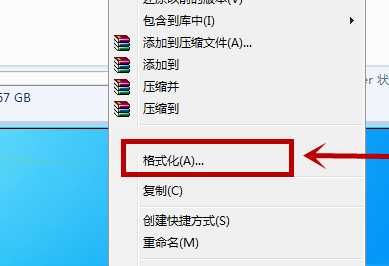
如何格式化硬盘电脑图解1
2、出现格式化窗口,点击开始即可
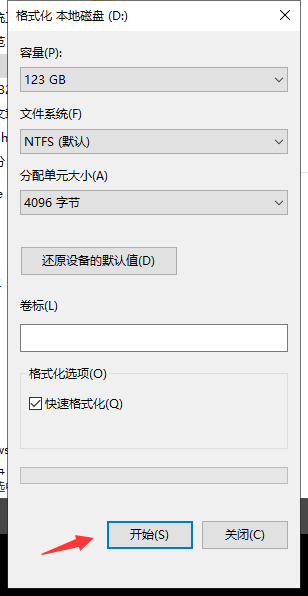
如何格式化硬盘电脑图解2
二、格式化系统盘(格式化系统盘需要制作启动盘进入PE系统,全盘格式化也是如此)
1、下载小白一键重装系统,将其打开,空U盘插入电脑,选择 制作系统,自动识别U盘,单击 开始制作。
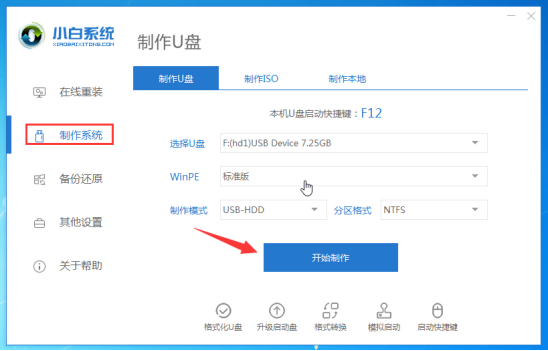
电脑电脑图解3
2、这一步骤直接单击 开始制作,如果想要重装系统可以下载需要的系统镜像哦。之后等待U盘启动盘的制作完成就可以啦
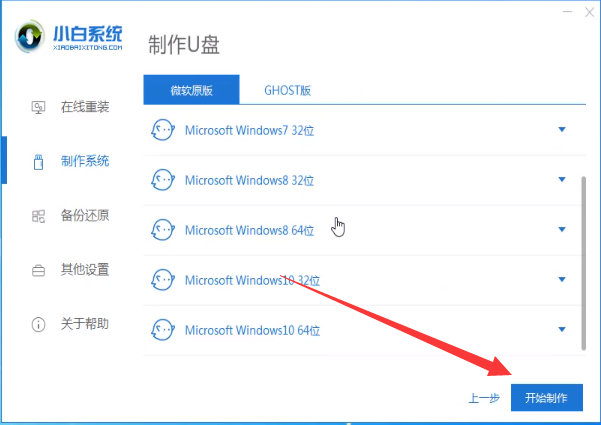
电脑电脑图解4
3、制作完成后点击快捷键大全,查看电脑启动热键将其记下
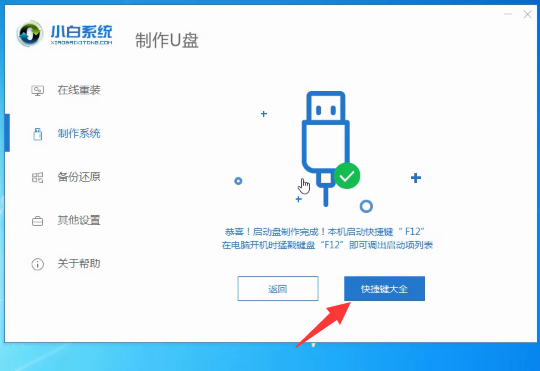
如何格式化硬盘电脑图解5
4、重启电脑不停的点按U盘启动热键,出现boot选择界面,选择U盘选项,回车
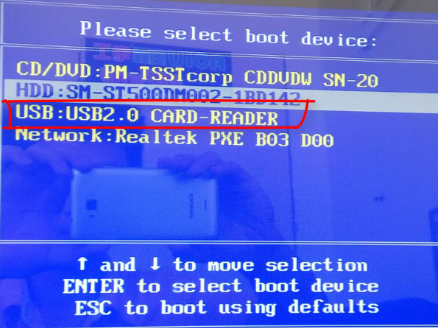
格式化电脑图解6
5、出现启动选择界面,使用上下方向键,选择第一项,点击回车
如何格式化硬盘电脑图解7
6、进入PE系统点击计算机进入,右击C盘,选择格式化,将其格式化即可
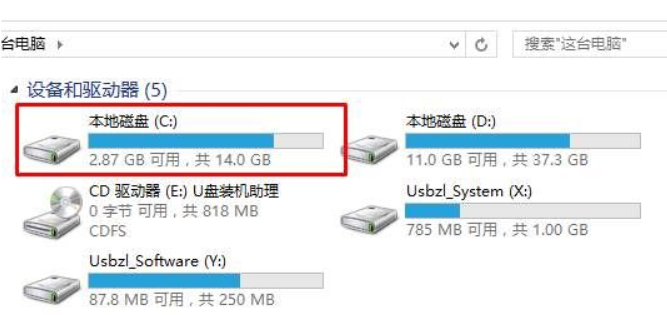
如何格式化硬盘电脑图解8
三、全盘格式化
1、还是进入小白PE系统,打开DiskGenius软件
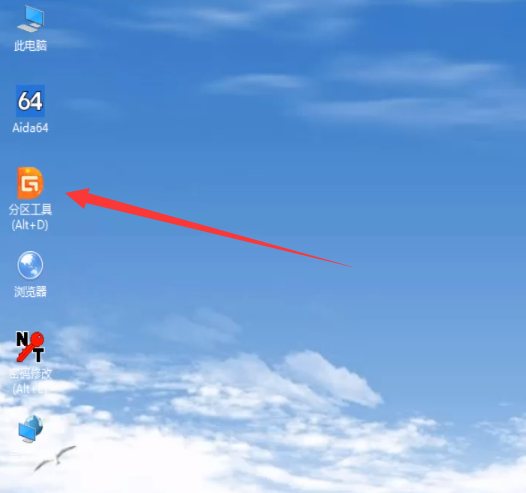
电脑怎么格式化电脑图解9
2、可以看到当前显示的硬盘,点击上方的格式化
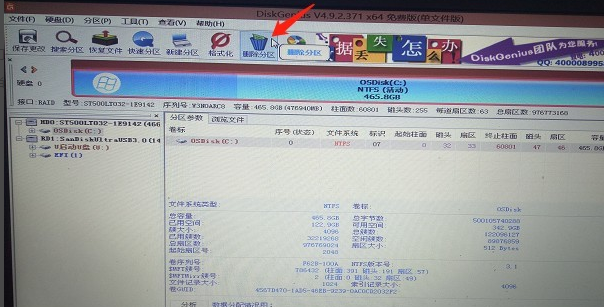
电脑怎么格式化电脑图解10
3、弹出确认窗口,点击是即可
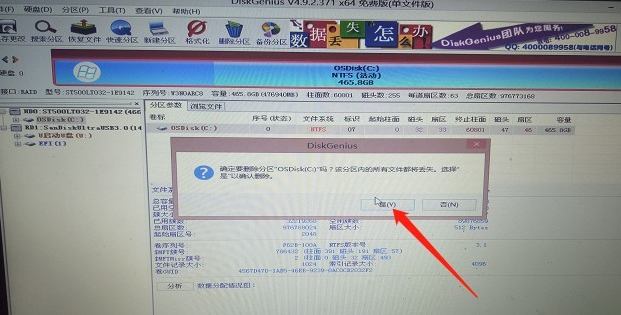
电脑怎么格式化电脑图解11
以上就是电脑格式化硬盘的方法了,一般电脑没有出现修复不了的故障,小编还是不建议格式化C盘的。有疑问还可以联系人工客服哦。




 本文详细介绍了如何在电脑上安全地格式化系统盘和全盘格式化。首先,对于非系统盘,只需右键选择格式化即可;而格式化C盘或全盘则需要进入PE系统,通过小白一键重装系统制作启动盘,然后利用启动盘进入PE进行格式化操作。需要注意的是,格式化C盘会重装系统,一般在无法修复故障时才建议执行。
本文详细介绍了如何在电脑上安全地格式化系统盘和全盘格式化。首先,对于非系统盘,只需右键选择格式化即可;而格式化C盘或全盘则需要进入PE系统,通过小白一键重装系统制作启动盘,然后利用启动盘进入PE进行格式化操作。需要注意的是,格式化C盘会重装系统,一般在无法修复故障时才建议执行。
















 4994
4994

 被折叠的 条评论
为什么被折叠?
被折叠的 条评论
为什么被折叠?








